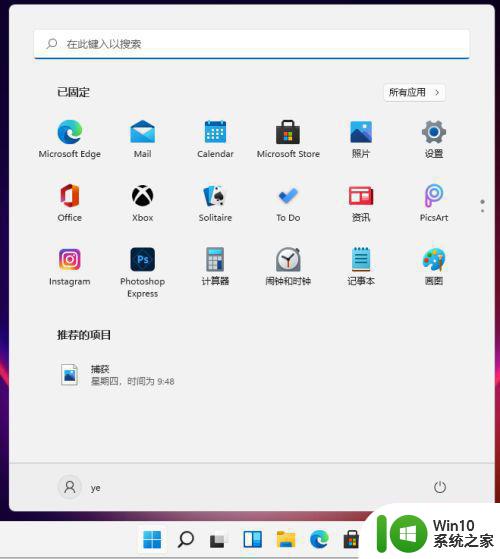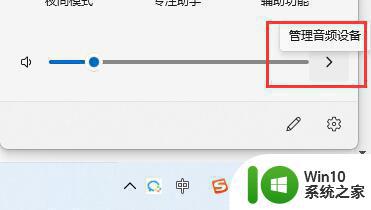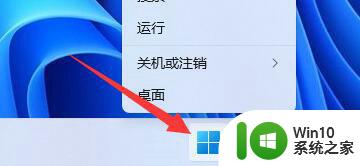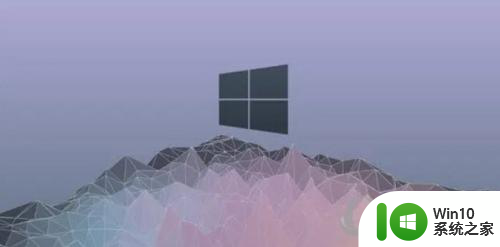win11怎么连蓝牙耳机 win11连蓝牙耳机的方法
更新时间:2023-03-27 11:06:22作者:zheng
随着蓝牙设备的普及,很多外设都可以进行蓝牙连接了,有些win11用户想要在win11电脑上连接蓝牙,但是不知道能不能行,其实只要是笔记本或者是带有WiFi版主板的台式都是可以连接蓝牙的,有些用户不知道在win11上怎么操作,今天小编教大家win11怎么连蓝牙耳机,操作很简单,大家跟着我的方法来操作吧。
具体方法:
1、单击桌面下方菜单栏中的Win图标按钮进入找到【设置】选项打开。
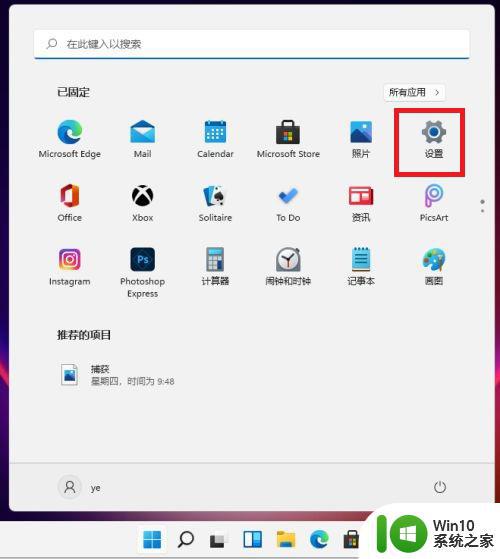
2、找到【蓝牙和其他设备】选项打开。
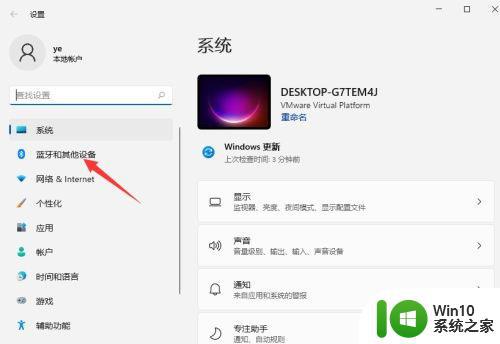
3、输入设备,请参阅蓝牙和其他设备。单击“添加设备”,添加蓝牙或其他设备。
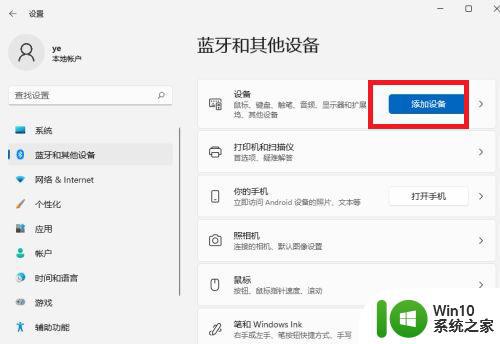
4、点击蓝牙,开始搜索蓝牙设备。找到以后,然后单击连接即可。

以上就是win11怎么连蓝牙耳机,的全部内容,还有不清楚的用户就可以参考一下小编的步骤进行操作,希望能够对大家有所帮助。